株式分析のゴールデンクロス、デッドクロスをエクセルで表示するには |
株式分析のゴールデンクロス、デッドクロスをエクセルで表示する方法を紹介します。
ゴールデンクロスとは、短期の株価移動平均線が、長期の株価移動平均線を下から上に突き抜けることです。また、デッドクロスとは、短期の株価移動平均線が、長期の株価移動平均線を上から下に突き抜けることです。
株式分析のゴールデンクロス、デッドクロスをエクセルで表示する手順は、まず、短期と長期の株価移動平均の値を算出します。次に、ゴールデンクロス、あるいは、デッドクロスの判定をします。
エクセルのシートに、日付、始値、高値、安値、終値の列を作成します。この列にゴールデンクロス、デッドクロスを表示したい銘柄のデータを入力します。
次に、短期と長期の株価移動平均の値を入力するセル、ゴールデンクロス、デッドクロスの結果を表示する列を作成します。
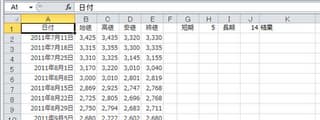
Gの列に、短期の株価移動平均の値を計算して表示します。G2には、
=IF(ROW(G2)-1
そして、Iの列に、長期の株価移動平均の値を計算して表示します。I2には、
=IF(ROW(I2)-1
G2からI2までを選択した状態で株価データのある行までフィルハンドルのドラッグを行い、関数をコピーします。

次に、Kの列に、ゴールデンクロス、デッドクロスの結果を表示する関数を入力します。K3には、
=IF(AND(G3>0,I3>0),IF(AND(G2I3),"ゴールデンクロス",IF(AND(G2>I2,G3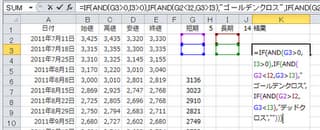
K3を選択した状態で株価データのある行までフィルハンドルのドラッグを行い、関数をコピーします。
ゴールデンクロス、デッドクロスが見つかるとその行にゴールデンクロス、デッドクロスの表示をします。
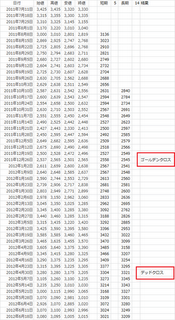
なお、短期と長期の数値は自由に変更できます。ただし、短期の数値は長期の数値よりも小さい数値を指定してください。
ゴールデンクロスとは、短期の株価移動平均線が、長期の株価移動平均線を下から上に突き抜けることです。また、デッドクロスとは、短期の株価移動平均線が、長期の株価移動平均線を上から下に突き抜けることです。
株式分析のゴールデンクロス、デッドクロスをエクセルで表示する手順は、まず、短期と長期の株価移動平均の値を算出します。次に、ゴールデンクロス、あるいは、デッドクロスの判定をします。
エクセルのシートに、日付、始値、高値、安値、終値の列を作成します。この列にゴールデンクロス、デッドクロスを表示したい銘柄のデータを入力します。
次に、短期と長期の株価移動平均の値を入力するセル、ゴールデンクロス、デッドクロスの結果を表示する列を作成します。
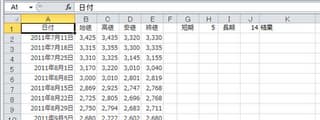
Gの列に、短期の株価移動平均の値を計算して表示します。G2には、
=IF(ROW(G2)-1

そして、Iの列に、長期の株価移動平均の値を計算して表示します。I2には、
=IF(ROW(I2)-1

G2からI2までを選択した状態で株価データのある行までフィルハンドルのドラッグを行い、関数をコピーします。

次に、Kの列に、ゴールデンクロス、デッドクロスの結果を表示する関数を入力します。K3には、
=IF(AND(G3>0,I3>0),IF(AND(G2I3),"ゴールデンクロス",IF(AND(G2>I2,G3
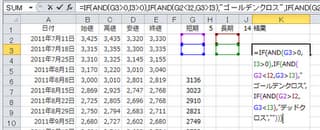
K3を選択した状態で株価データのある行までフィルハンドルのドラッグを行い、関数をコピーします。
ゴールデンクロス、デッドクロスが見つかるとその行にゴールデンクロス、デッドクロスの表示をします。
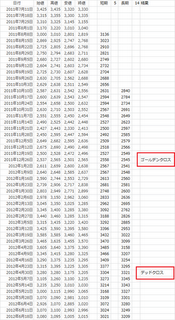
なお、短期と長期の数値は自由に変更できます。ただし、短期の数値は長期の数値よりも小さい数値を指定してください。
(2012年06月21日更新)